如何不让电脑休眠
更新时间:2024-04-16 13:47:15作者:yang
在使用电脑的过程中,有时候我们希望它能一直保持运行状态而不自动进入休眠模式,特别是在下载大文件、进行数据处理或者观看长时间视频时,电脑自动休眠会给我们带来不便。如何不让电脑休眠呢?在Win10系统中,我们可以通过一些简单的操作来禁用电脑自动休眠功能,让电脑始终保持活跃状态。接下来让我们来看看具体的操作步骤吧。
具体步骤:
1.打开win10开始菜单,找到如图。“设置”按钮。
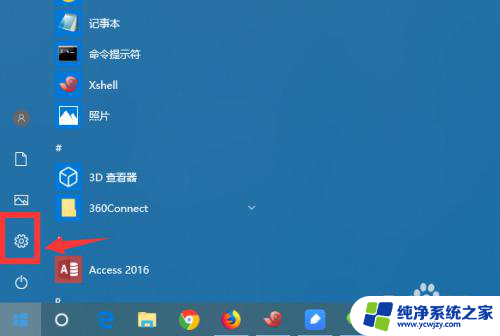
2.进入win10控制面板界面,点击 系统、电源设置。
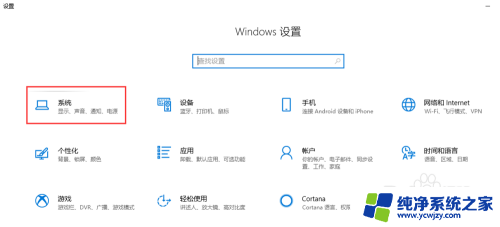
3.接着点击,选择 设置“电源和睡眠”菜单。
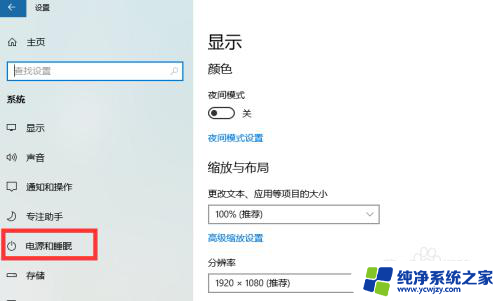
4.可以调整屏幕和主机电源的休眠配置
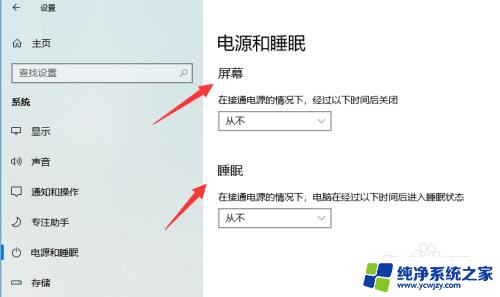
5.调整休眠点击主机下的休眠时间,下拉列表点击选择永不。
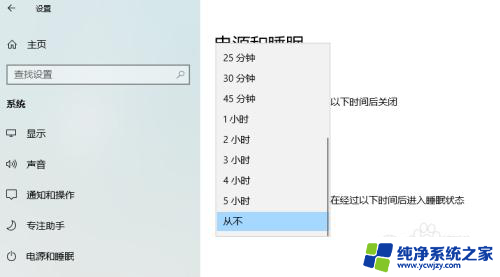
6.如果只是挂机,可以休眠显示器。把显示器的休眠时间,改成自定义的时间。
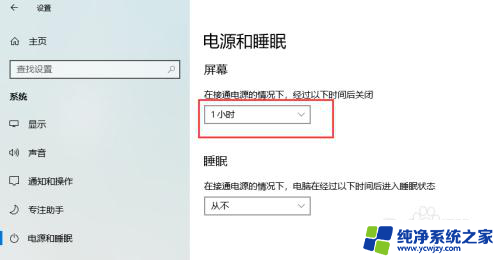
7.笔记本如何设置如果是笔记本的话,还需要点击“电源高级选项”。进入更详细的电源设置界面。
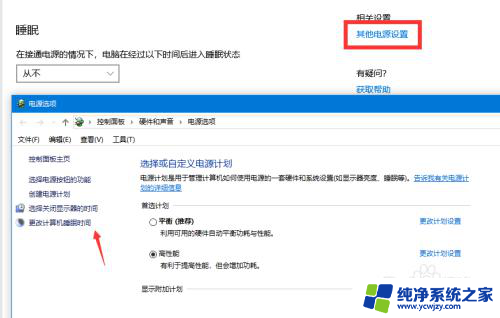
以上就是关于如何防止电脑休眠的全部内容,如果您遇到相同情况,可以按照小编的方法来解决。
- 上一篇: win10恶意弹窗
- 下一篇: win10如何退出账户
如何不让电脑休眠相关教程
- win10怎么不让电脑休眠 WIN10系统怎么调整电脑休眠时间
- 电脑设置了永不休眠还是会休眠 Win10电脑设置不休眠后仍休眠的解决方法
- 电脑 不休眠 WIN10系统怎么设置电脑不休眠
- win10如何设置休眠时间 win10系统如何设置电脑休眠时间
- 电脑自动休眠怎么回事 Win10电脑怎样设置不自动进入休眠
- windows如何设置不休眠 win10怎么设置永久不休眠
- 电脑设置不休眠 一直要显示着 win10电脑屏幕如何设置长时间不休眠
- win10电脑设置不休眠不待机 win10怎么设置休眠时间为永不
- win10系统屏幕休眠设置 如何设置Win10系统电脑的休眠时间
- 电脑休眠怎么开 win10系统休眠模式如何打开
- win10没有文本文档
- windows不能搜索
- 微软正版激活码可以激活几次
- 电脑上宽带连接在哪里
- win10怎么修改时间
- 搜一下录音机
win10系统教程推荐
win10系统推荐